ホームページ >システムチュートリアル >Windowsシリーズ >win11がネットワーク接続を失った場合の対処方法
win11がネットワーク接続を失った場合の対処方法
- WBOYWBOYWBOYWBOYWBOYWBOYWBOYWBOYWBOYWBOYWBOYWBOYWB転載
- 2024-01-08 16:53:27986ブラウズ
インターネットを使用するために win11 システムにログインすると、多くのユーザーがコンピューターが常にネットワークから切断され、日常業務に多大な支障をきたしていることに気づきます。このため、私たちは解決策を提供しました。 win11 がネットワークを失った場合の対処方法を見てください。
Win11 ネットワーク切断:
1. まず、デスクトップ上のこのコンピューターを右クリックし、[管理] を選択します。
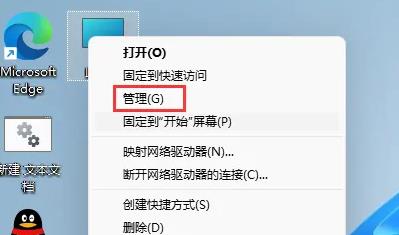
2. 次に、[コンピュータの管理] で [システム ツール -> デバイス マネージャ] をクリックします。
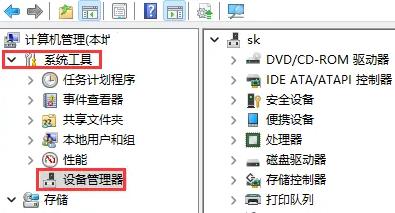
3. 右側の「ネットワークアダプター」をクリックします。
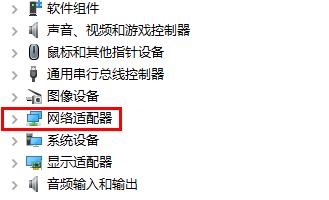
4. ネットワーク カードを右クリックし、[プロパティ] を選択します。
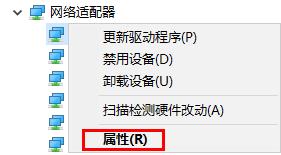
5. ポップアップ ダイアログ ボックスで [電源管理] をクリックし、
をクリックし、[コンピューターによるこのデバイスの電源オフを許可する] の下のボックスのチェックを外します。節電のため。」
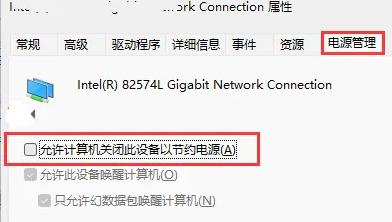
以上がwin11がネットワーク接続を失った場合の対処方法の詳細内容です。詳細については、PHP 中国語 Web サイトの他の関連記事を参照してください。
声明:
この記事はsomode.comで複製されています。侵害がある場合は、admin@php.cn までご連絡ください。

